Dacă doriți să utilizați un șablon salvat pentru următoarea prezentare, iată cum.
-
Pe fila Fișier, faceți clic pe Nou.
-
Selectați Personal sau Particularizat. (Numele variază, în funcție de circumstanță.)
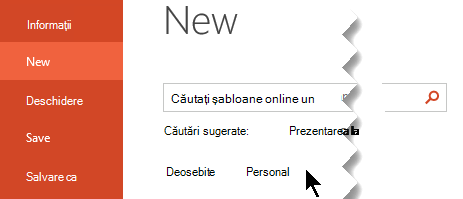
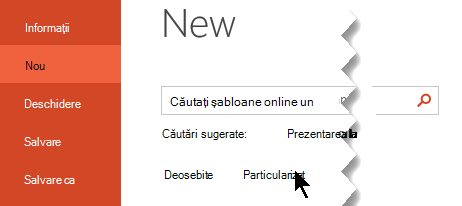
Sfat: Dacă nu vedeți Personal sau Particularizat, probabil că nu aveți niciun șablon stocat în folderul de șabloane. Creați și salvați unul sau urmați pașii din secțiunea următoare pentru a copia un șablon în acel folder.
-
Faceți dublu clic pe șablon și se va deschide o nouă prezentare cu șablonul aplicat.
Aveți un șablon particularizat pe care doriți să-l utilizați în PowerPoint?
Ați primit un șablon, prin descărcare, e-mail sau altă metodă, pe care doriți să-l adăugați la PowerPoint? Copiați sau salvați fișierul șablon (.potx) în folderul Șabloane, la:
C:\Users\< NumeUtilizator> \Documents\Custom Office Templates\
Important: Înlocuiți <>UserName cu numele de utilizator.
Importul diapozitivelor existente în noua prezentare
-
Deschideți fișierul care conține diapozitivele existente.
-
Faceți clic pe panoul de miniaturi, apoi selectați diapozitivele dorite:
-
Selectarea tuturor diapozitivelor: Ctrl+A
-
Selectați un subset de diapozitive: Ctrl+clic
-
-
Copiați diapozitivele (Ctrl+C).
-
Comutați la fișierul nou, faceți clic dreapta pe panoul de miniaturi și, sub Opțiuni lipire , selectați Utilizare temă destinație:
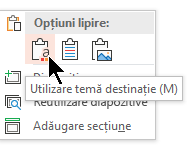
Toate diapozitivele copiate sunt inserate în noua prezentare.
Setarea șablonului ca opțiune implicită
Puteți marca șablonul personal ca opțiune pe fila Deosebite implicită. Iată cum:
-
Repetați primii doi pași de la prima procedură de mai sus.
-
Faceți clic dreapta pe șablon și selectați Fixare la listă.










